I denne opplæringen vil jeg vise deg en enkel og effektiv metode for å få øyne til å skinne i Photoshop og tilpasse dem til ønsket fargetone. Disse teknikkene er spesielt nyttige for å forbedre portrettbilder og gjøre motivets blikk mer levende og innbydende. Du trenger bare noen grunnleggende verktøy i Photoshop og vil bli overrasket over hvor enkelt det er å oppnå imponerende resultater.
Viktigste funn
Du vil lære hvordan du kan lyse opp øynene med bare tre lag og enkelt endre fargen til ønsket tone. Hele prosessen er oversiktlig og lett å følge, slik at du raskt kan oppnå resultater.
Trinn-for-trinn-veiledning
For å lyse opp øynene, begynner vi med å opprette en ny gradasjonskurve i Photoshop.
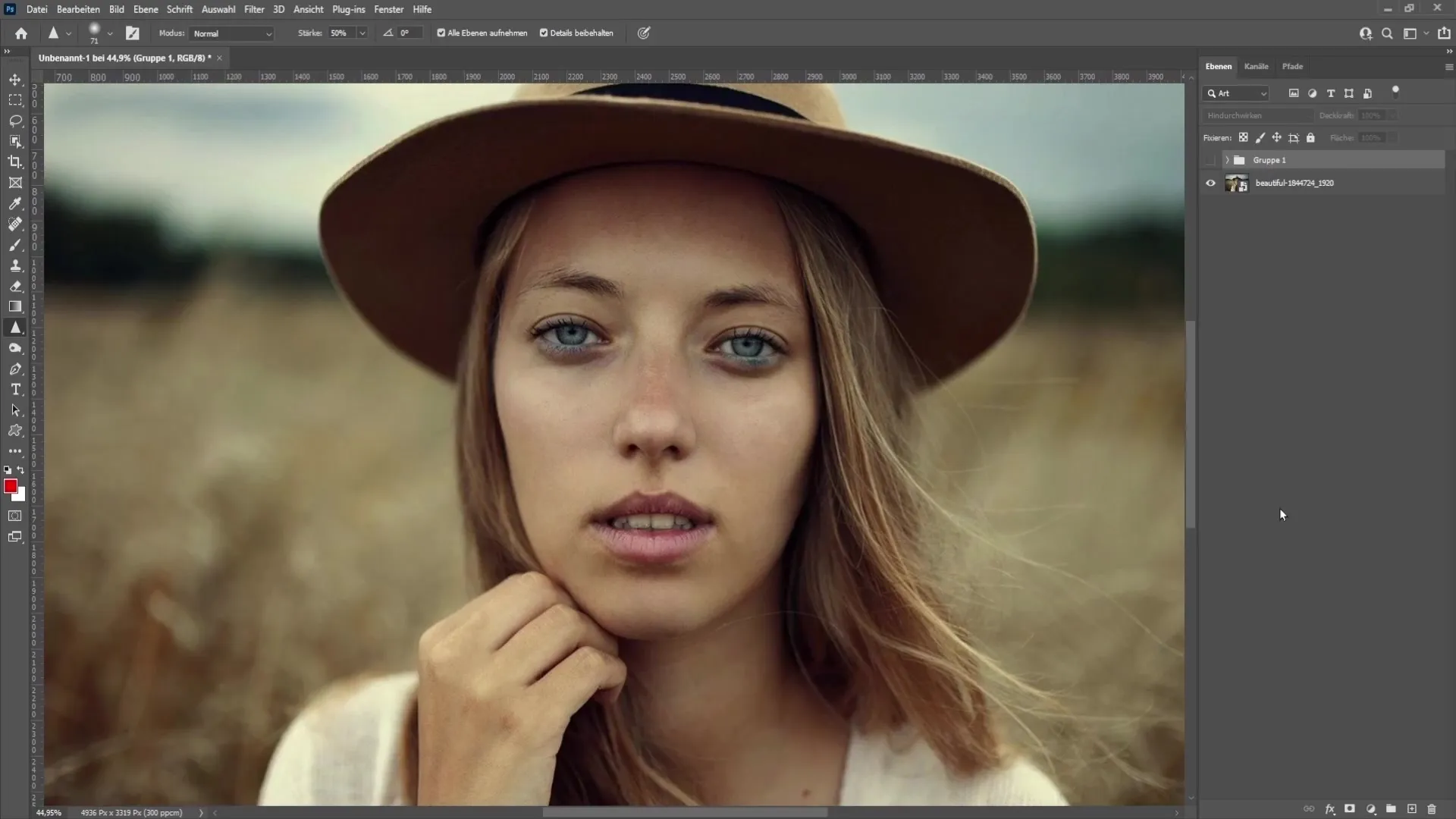
Først kan du slette gruppen og innholdet for å begynne med et rent arbeidsområde. Kant-utvalg: Pass på å bare velge øynene du vil redigere.
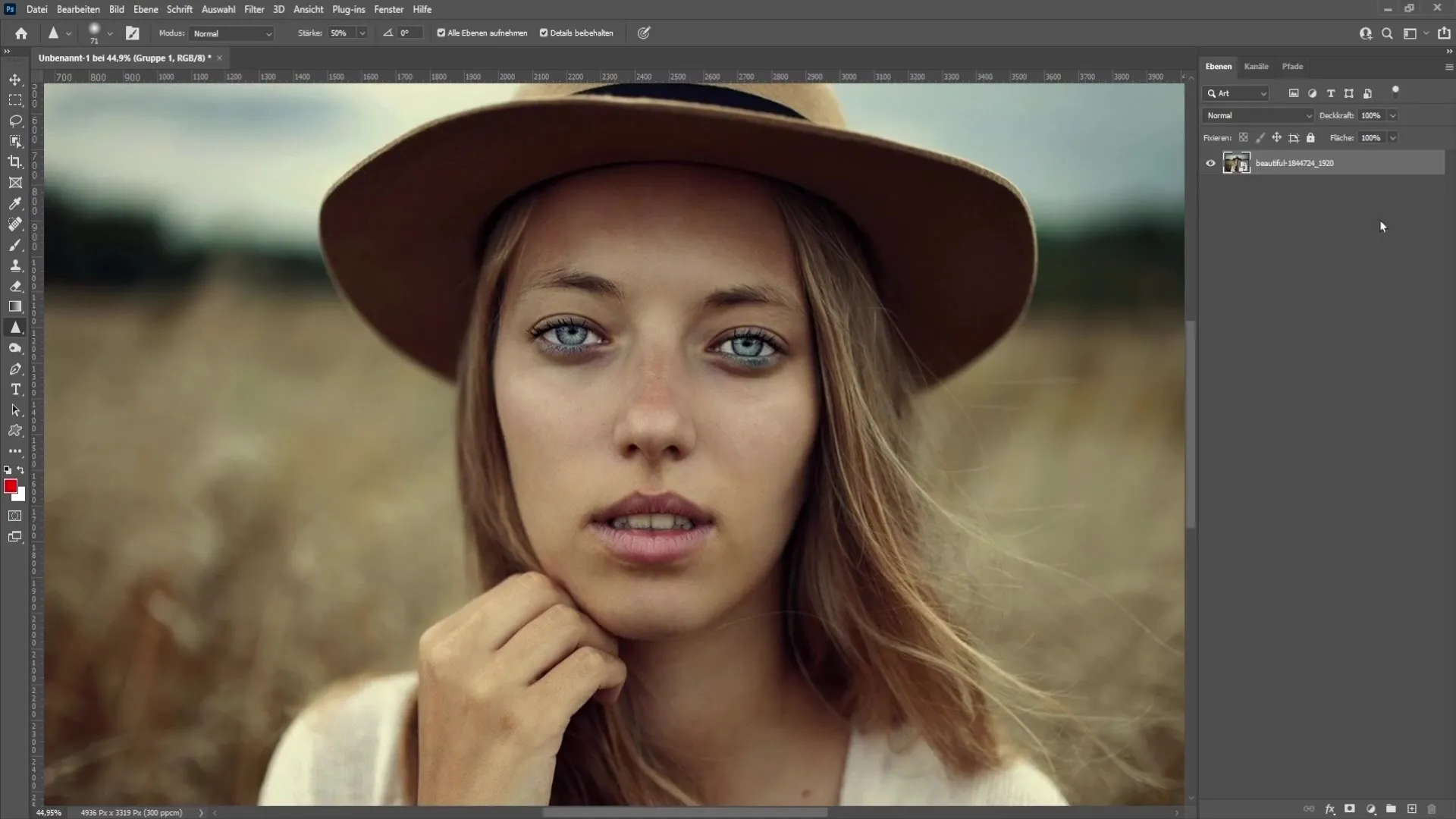
Nå legger du til en gradasjonskurve. Gå til justeringer og klikk på Gradasjonskurver. Et nytt vindu åpnes der du kan justere midttoner.
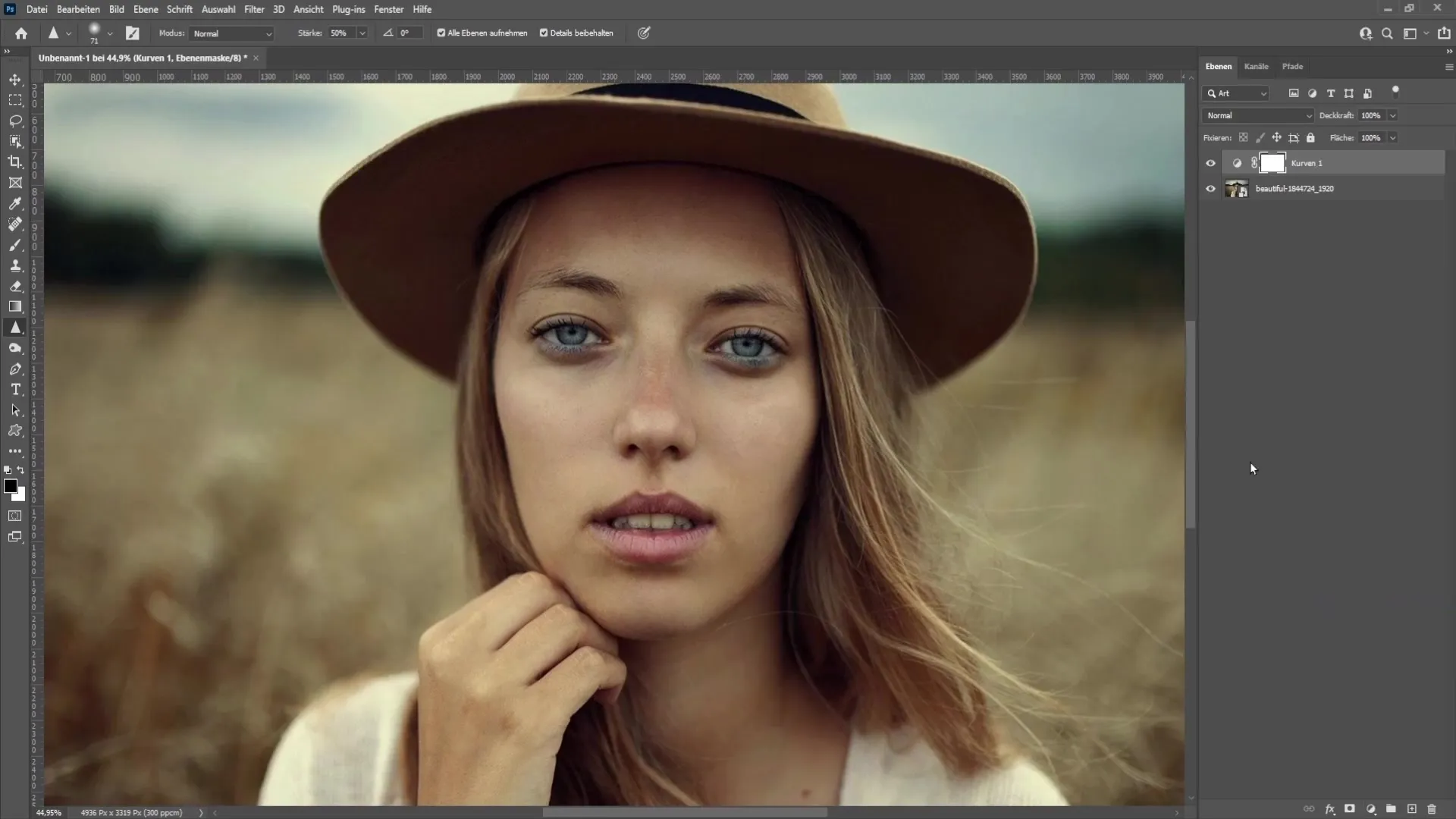
Drag midttonene oppover - omtrent så de blir tydelige. For å bare bruke disse endringene på øynene, bruker vi en lagmaske. Trykk Ctrl + I for å gjøre kurven usynlig først, og lag deretter en kopi av laget.
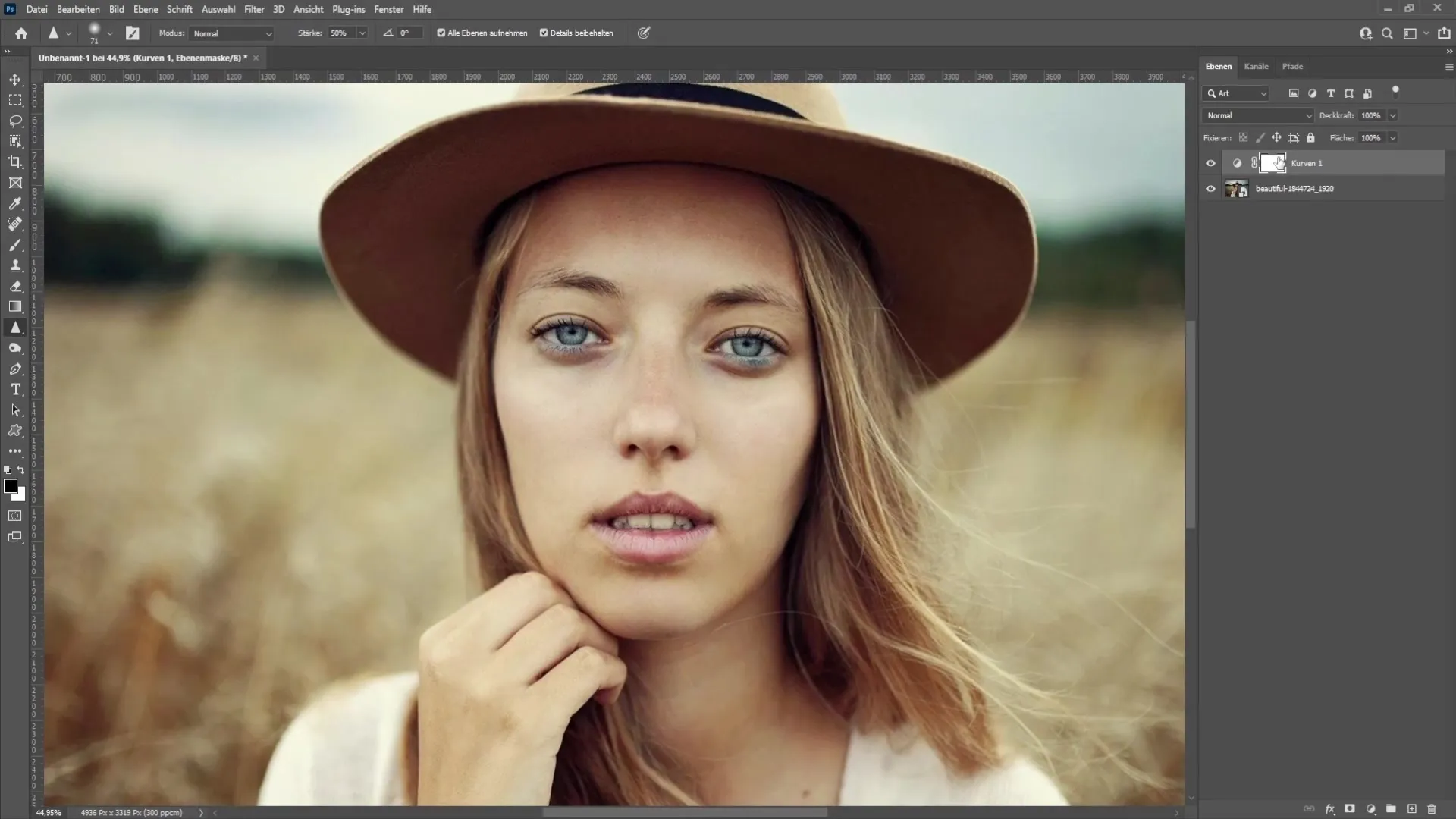
Nå bruker du en pensel med hvit forgrunnsfarge for å gjøre øyeområdene synlige. Sett penselens hardhet til ca. 30 % og dekkraften til omtrent 35 %. På denne måten kan du male forsiktig over øynene.
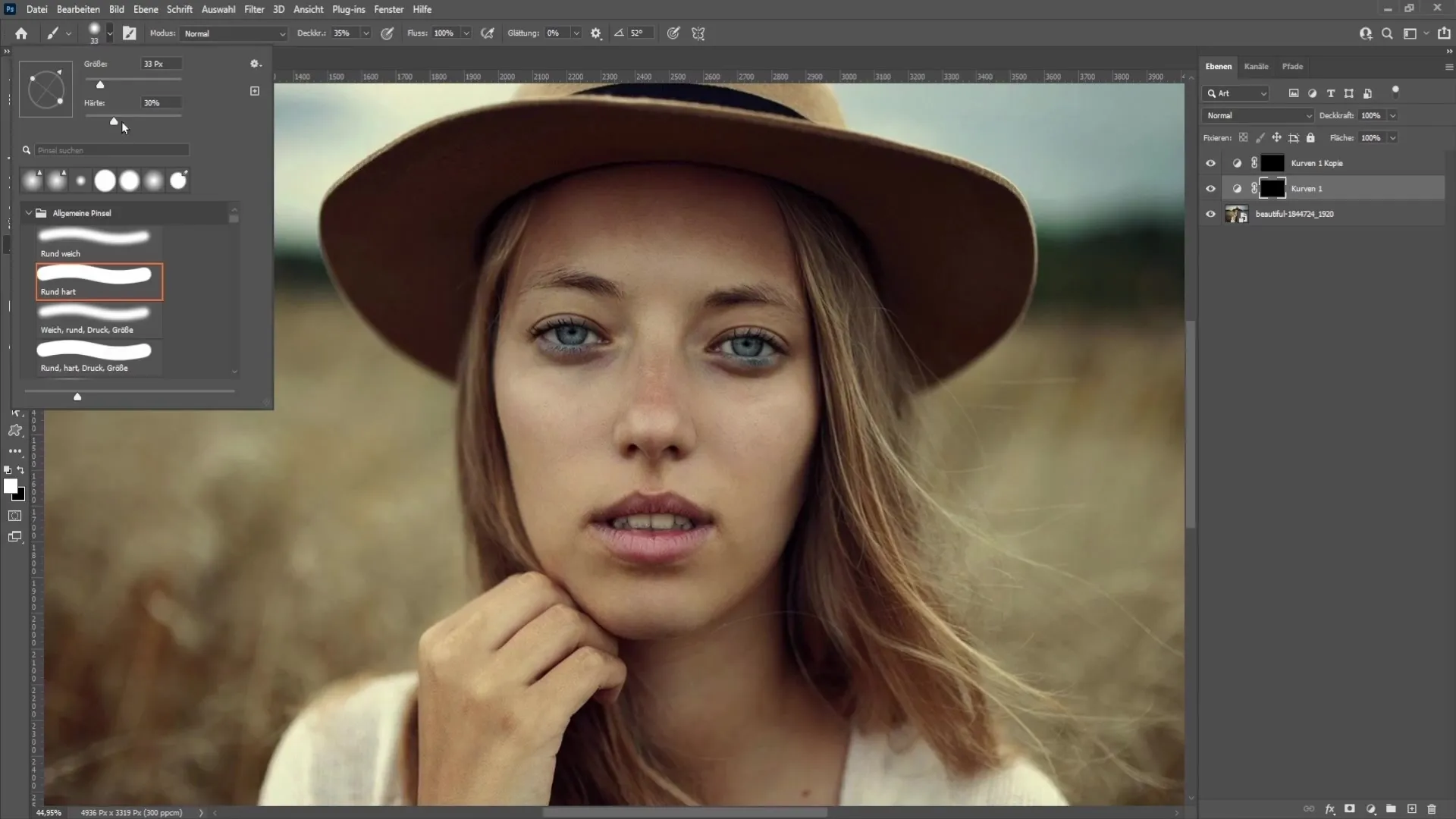
Hvis du nå zoomer inn, kan du nøye male langs øynene. Sjekk alltid før-etter-effekten for å bedre se fremskrittet.
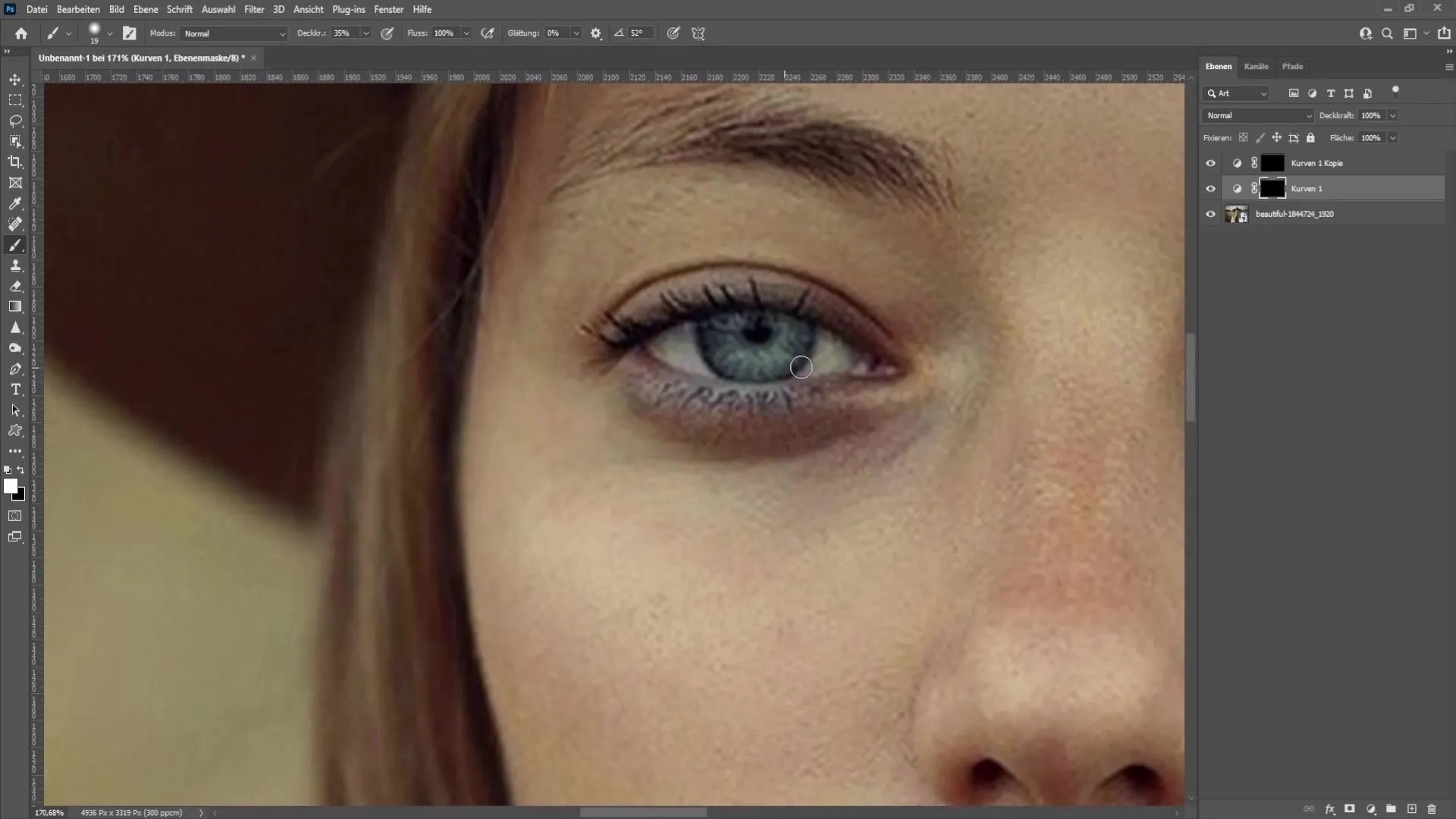
For å få øynene enda mer strålende, legger du til en annen gradasjonskurve. Sett denne til modusen "Negativ multiplisere". Denne gangen fremhever du bare irisen ved å male forsiktig rundt den.
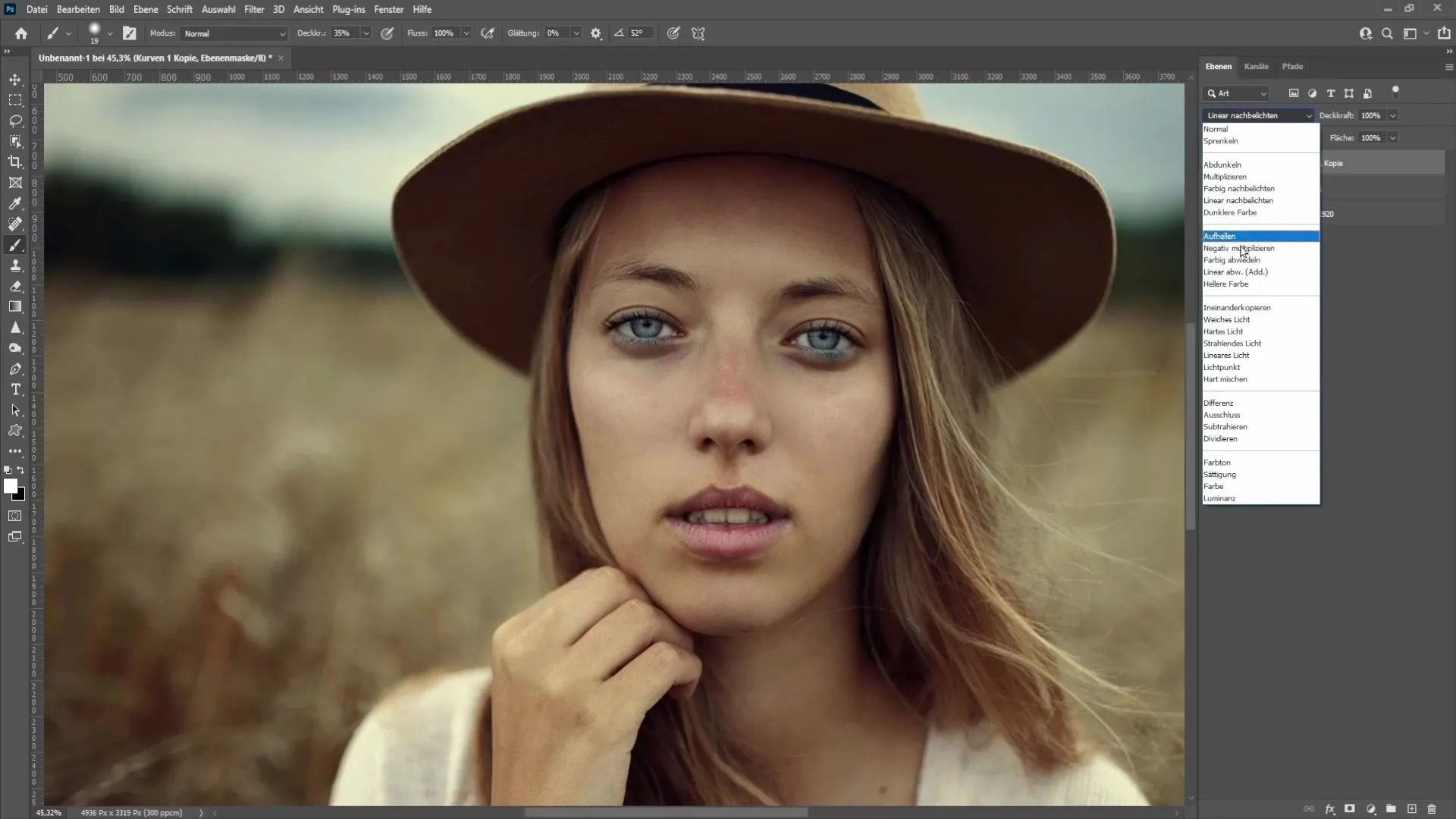
Vær forsiktig så du ikke overdriver denne endringen, for å unngå et uregelmessig resultat.
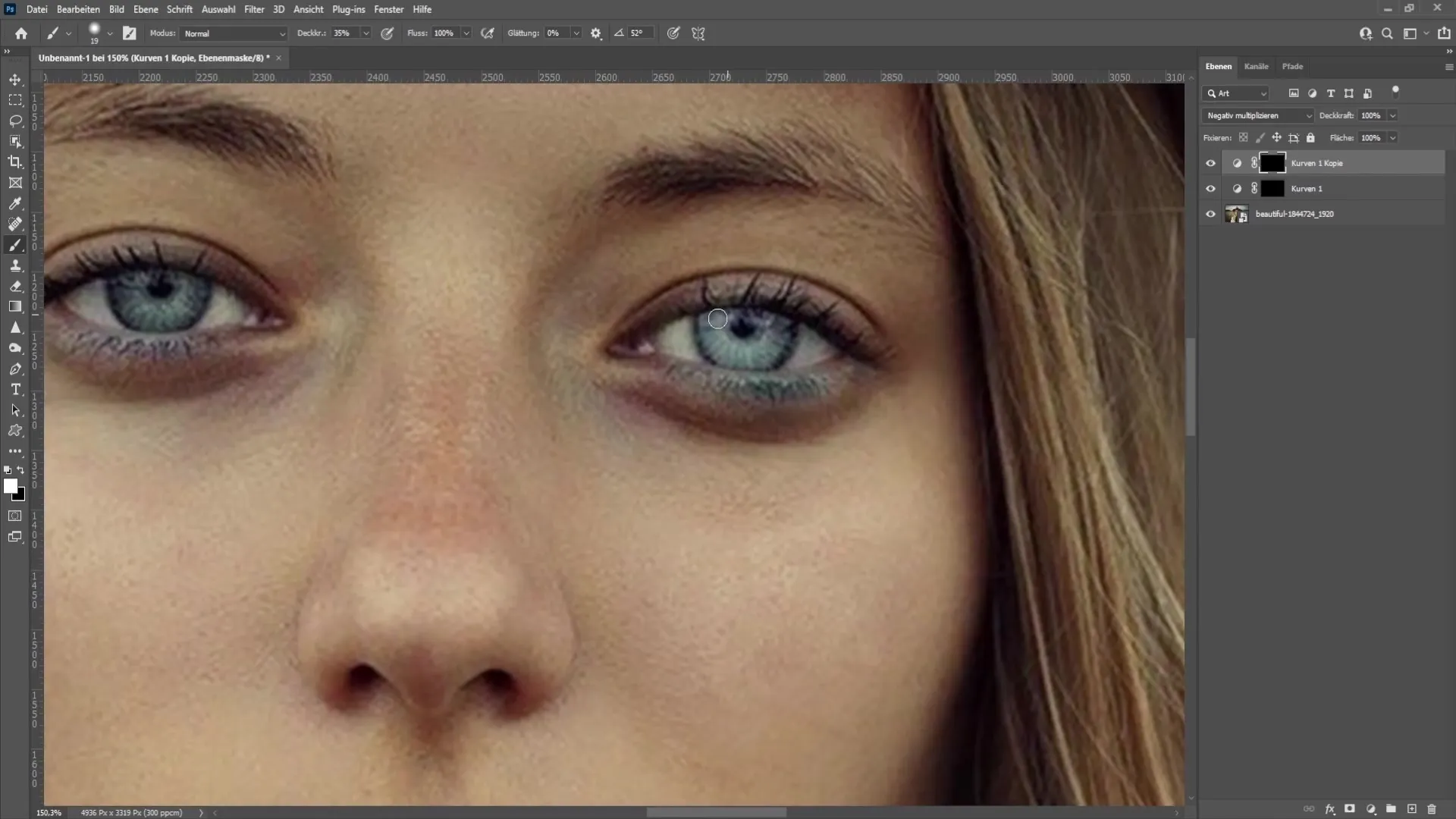
Hvis øynene ser for sterke ut etter redigeringen, kan du redusere dekkraften til gradasjonskurven igjen, for eksempel til ca. 60 %. Dette vil gi en mer harmonisk look.
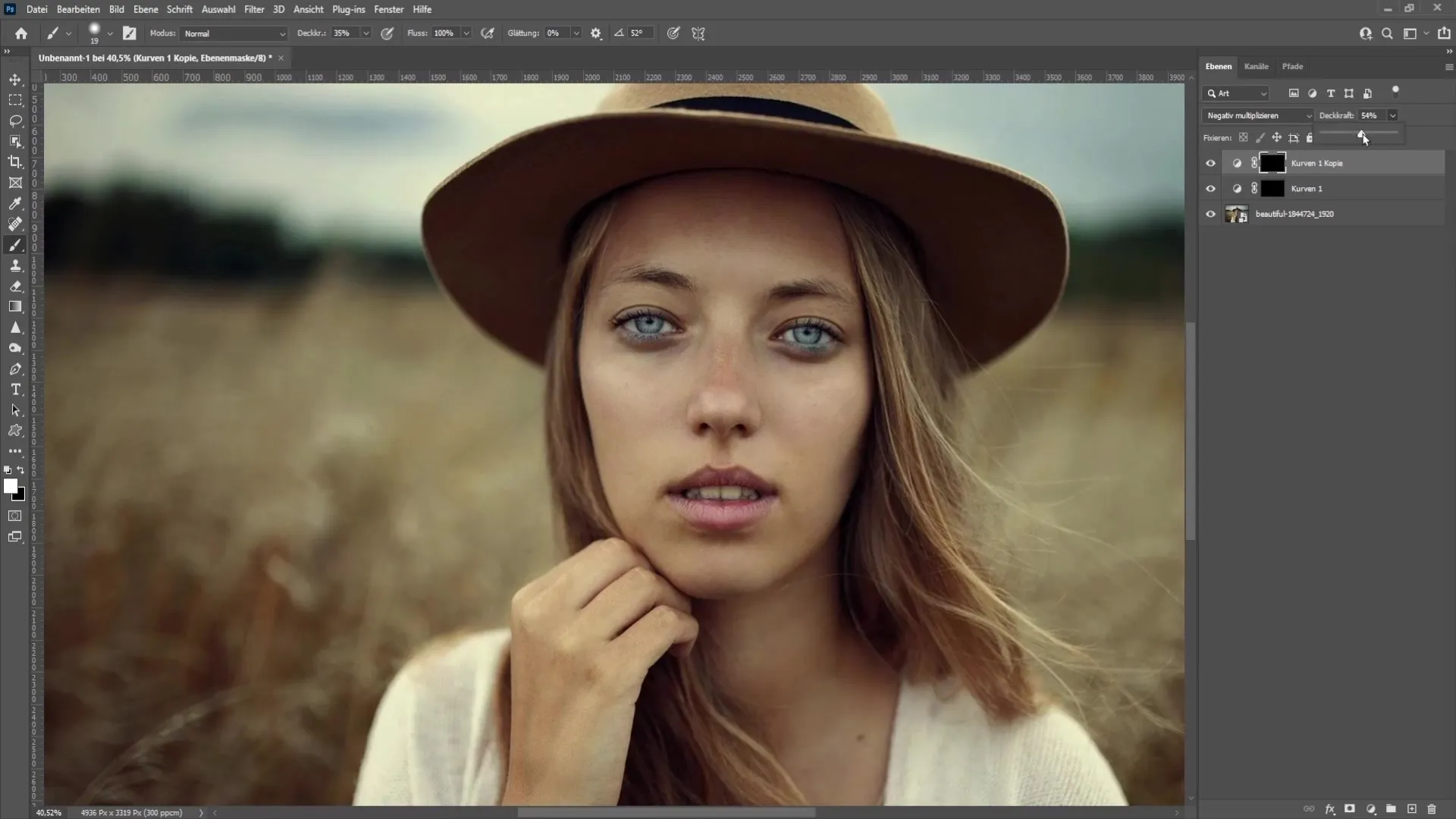
For å ytterligere skjerpe øynene, opprett en ny tom lag. Bruk skjerpeverktøyet og sett styrken til omtrent 50 %. Merk av for "Ta med alle lag".
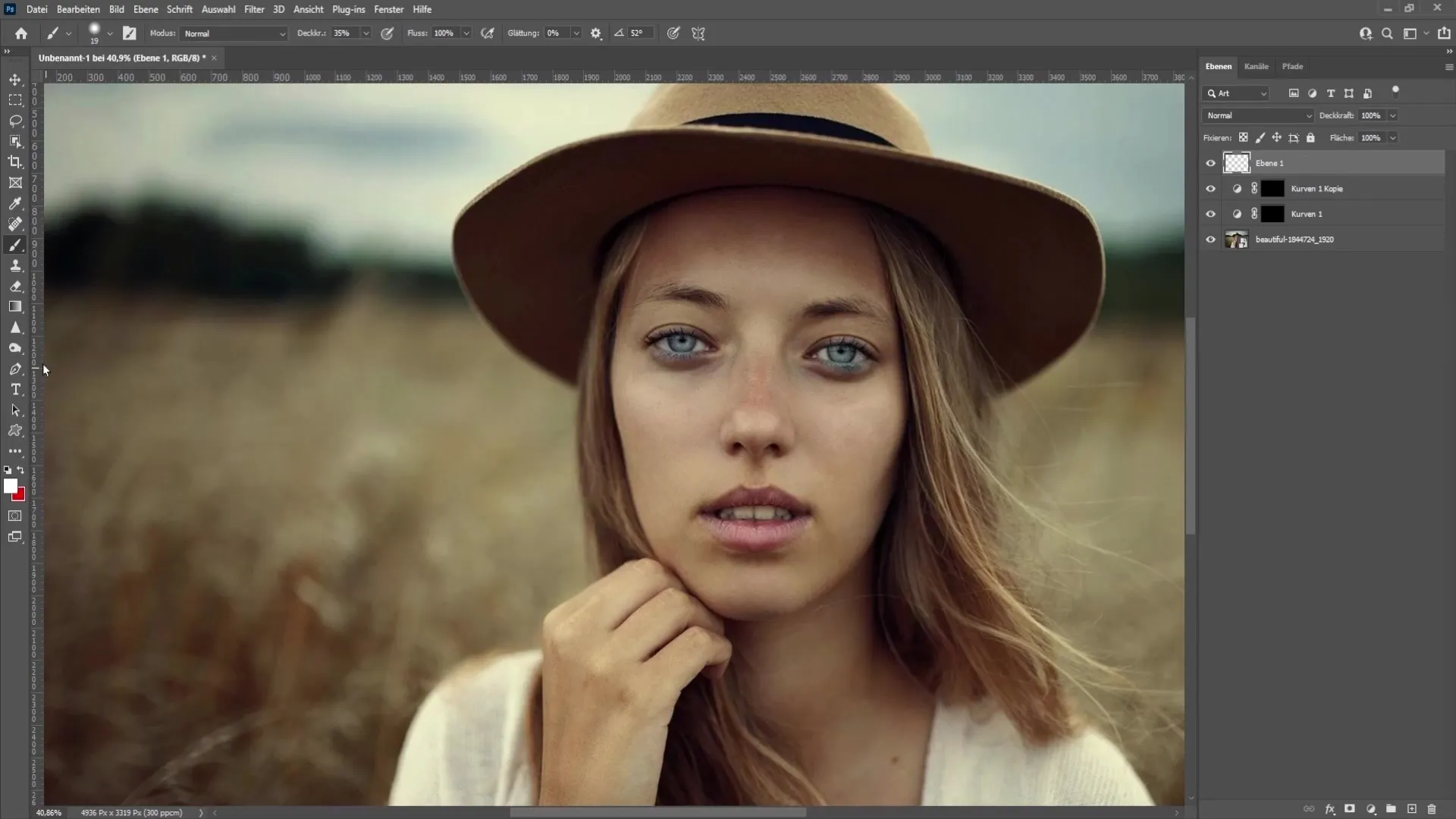
Zoom inn og bruk skjerpeverktøyet langs øynene for å fremheve dem ytterligere. Sjekk forskjellen jevnlig her også.
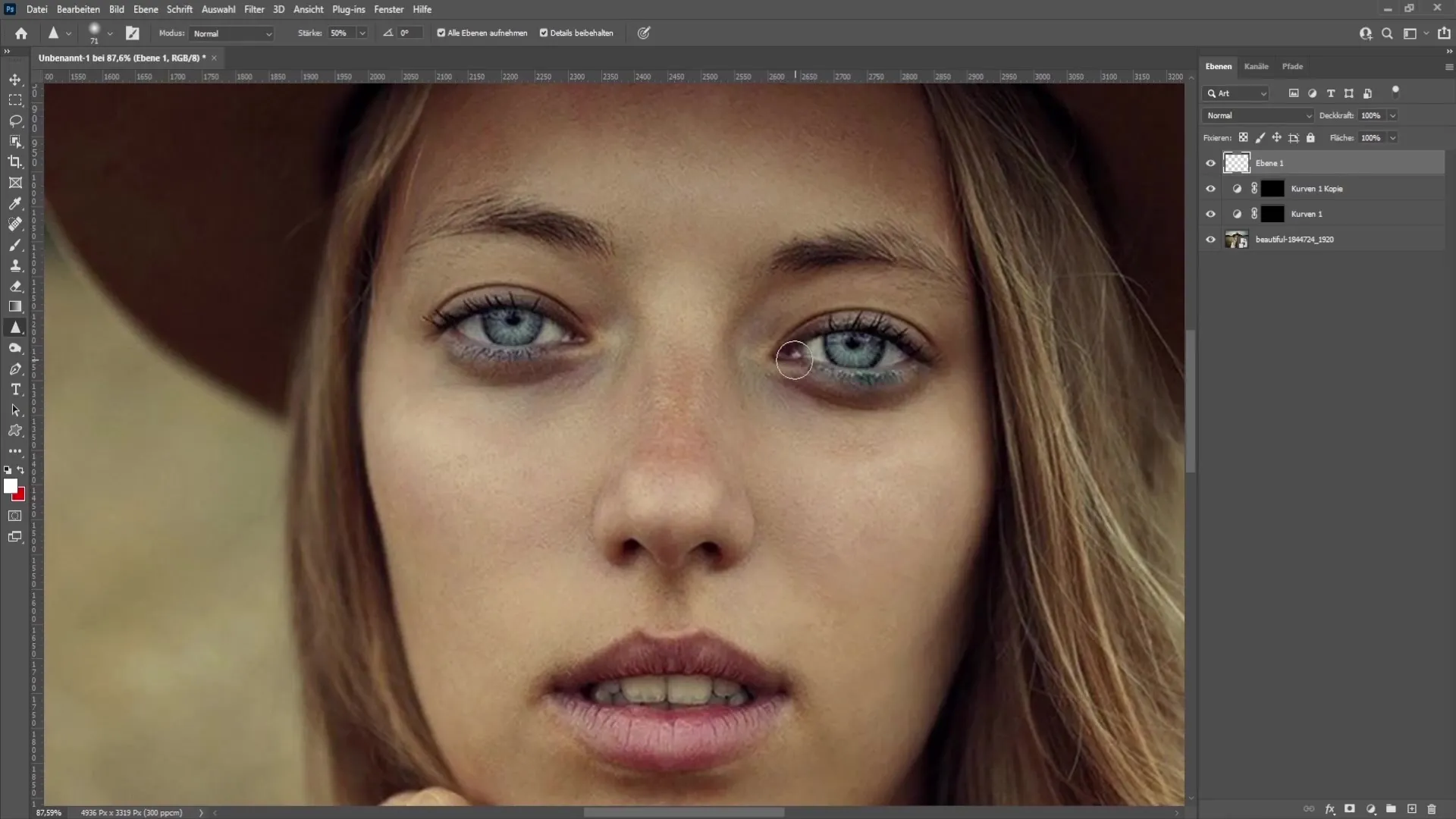
Til slutt vil jeg vise deg hvordan du kan endre øyenfarge. Opprett en ny lag, velg en farge som grønn og mal forsiktig over øynene.
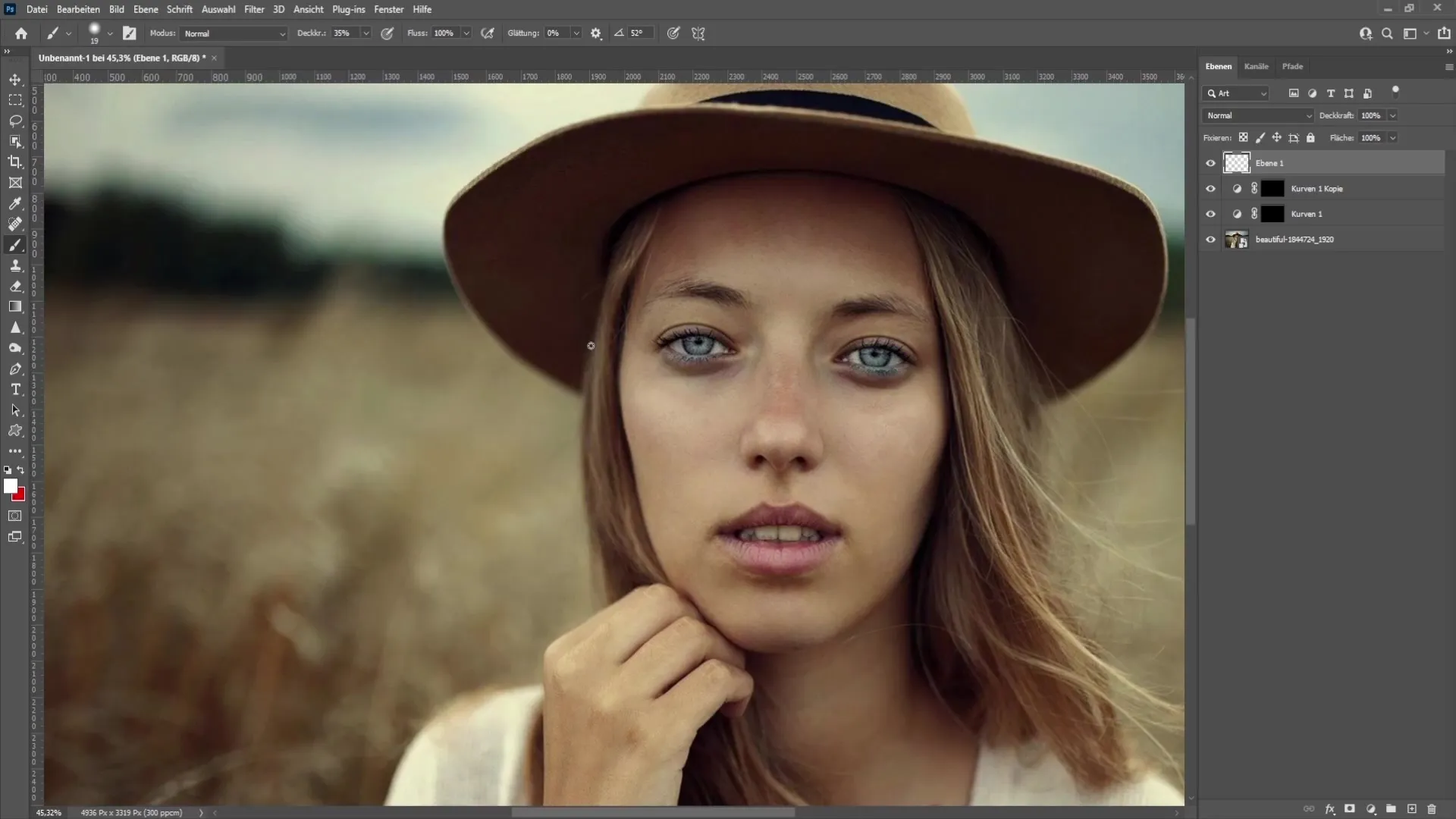
For å gjøre den nye fargen synlig, endre blandingsmodus til for eksempel "Multipliser". Her vil du umiddelbart se hvordan øyefargen endrer seg.
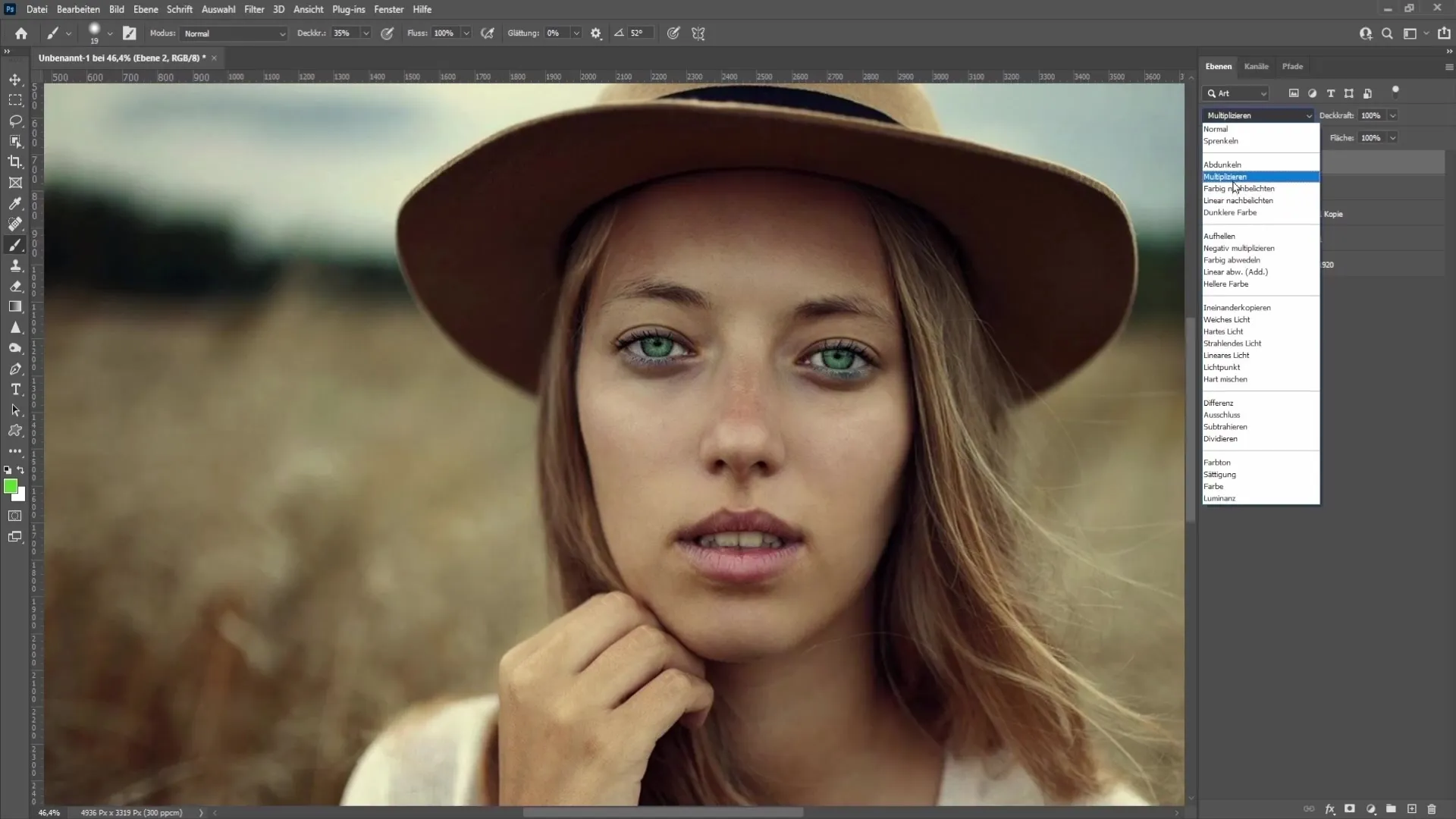
Du kan prøve ulike blandingsmodus for å oppnå interessante effekter og finne den perfekte fargen for øynene dine. Ikke nøl med å eksperimentere for å få det beste ut av bildet ditt.
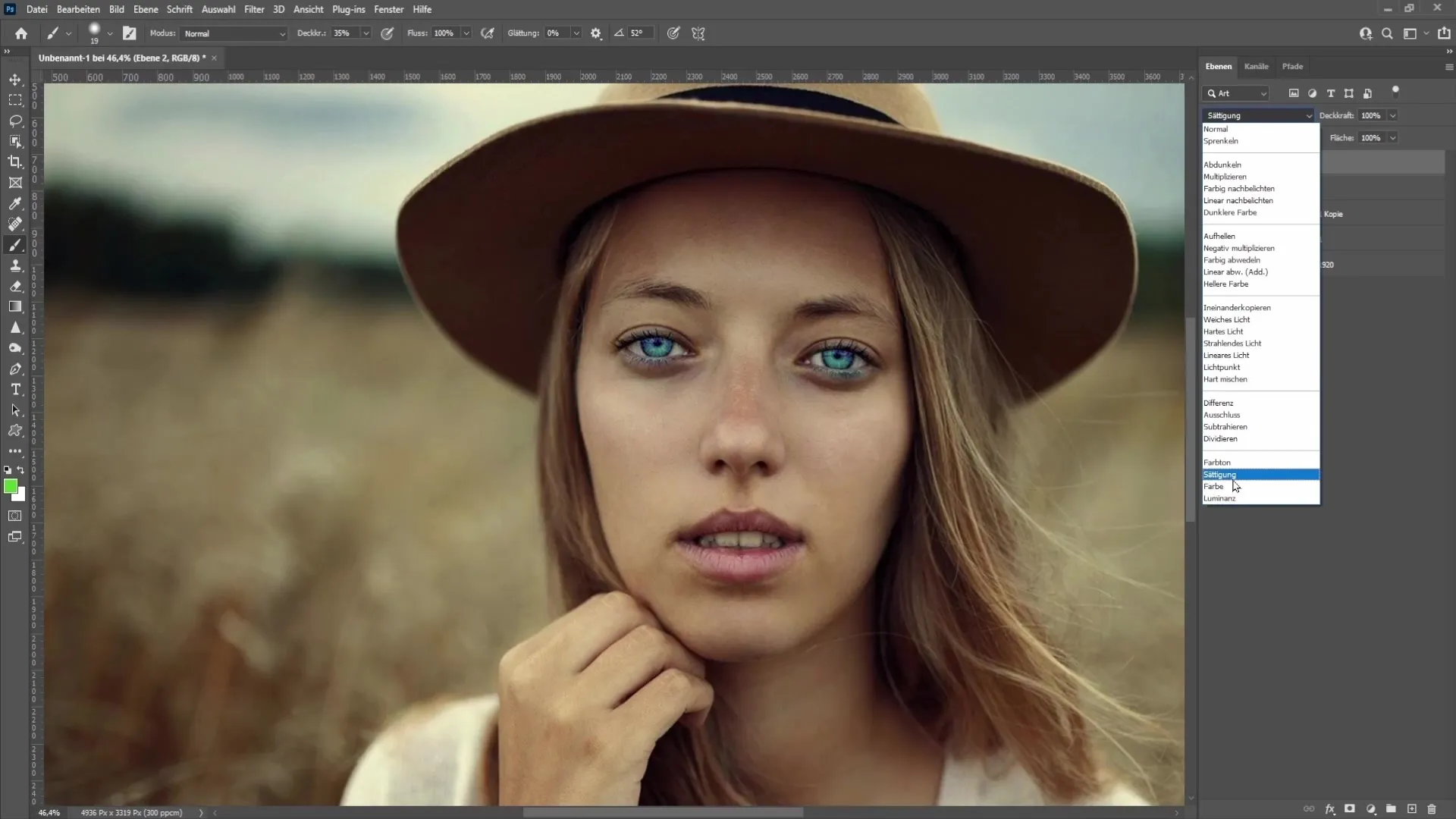
Oppsummering
I denne opplæringen har du lært hvordan du enkelt og effektivt kan lysne opp og endre fargen på øynene. Med bare noen få justeringer i Photoshop vil du oppnå fantastiske resultater som forbedrer portrettbildene dine.
Ofte stilte spørsmål
Hvor mange lag trenger jeg for å lysne opp øynene?Du trenger bare tre lag.
Kan jeg endre fargen på øynene senere?Ja, du kan enkelt lage en fargeendring med en ny penselstrøk og blandingsmodus.
Hvordan justerer jeg gjennomsiktigheten til effektene?Du kan justere gjennomsiktigheten til den respektive gradientkurven i lagalternativene.
Hvilke blandingsmodus er anbefalt for fargeendring?"Multiplisere" eller "Kopier lag" er flotte alternativer for å fremheve skjulte fargenyanse.


